كيف تجعل الكمبيوتر يتعرف على مفتاح USB؟. 
لقد لاحظت ذلك لبعض الوقت الآن لم يعد جهاز الكمبيوتر الخاص بك يتعرف على محرك أقراص فلاش USB ؟ ربما تتساءل لماذا فجأة يتعذر عليك استخدام مفتاح USB على جهاز الكمبيوتر الخاص بك؟ هل تبحث عن حل سريع لحل هذه المشكلة؟
رائع ، أنت على صواب! نعرض لك اليوم جميع التلاعبات الممكنة التي يمكنك إجراؤها عندما تجد نفسك في هذا الموقف. هل أنت جاهز ؟ انطلاق !
لماذا لم يعد جهاز الكمبيوتر الخاص بي يتعرف على محرك أقراص فلاش USB؟

من المهم أن تعرف أسباب توقف الكمبيوتر عن التعرف على جهاز USB. في معظم الأحيان ، غالبًا ما يتم سرد المشكلة على مستوى كلا الجهازين: سواء كانت المشكلة مفتاح اليواس بي أو جهاز الكمبيوتر الخاص بك. إذا كان مفتاحك تالفًا على سبيل المثال ، فمن الواضح أن جهاز الكمبيوتر الخاص بك لا يتعرف عليه.
أيضًا ، إذا كان لديك الكمبيوتر الخاطئ، لذلك يمكننا أن نعتقد أنه إما:
- مشكلة طيار
- من مشكلة إلى مستوى نظام الملفات
- من مشكلة ذات صلة إلى منافذ USB بجهاز الكمبيوتر أو المفتاح.
وبالتالي فهذه هي الموضوعات التي سنناقشها بالتفصيل في هذه المقالة. لذلك لنبدأ بالأكثر شيوعًا: مشاكل منفذ USB.
I – هل منفذ USB يعمل؟ تأكد من تشغيل جهاز الكمبيوتر الخاص بك صوتًا أو تشغيل محرك أقراص USB عند توصيله

منفذ USB تالف. هذا هو أحد الأسباب المحتملة ، إن لم يكن السبب الرئيسي ، مما يتسبب في عدم عمل قرص USB الخاص بك. للحصول على معلومات ، يمكن ملاحظة مشكلة المنفذ هذه على مستوى الكمبيوتر الشخصي وعلى محرك الأقراص المحمول القابل للإزالة نفسه.
لذلك ننصحك تحقق من أن جهاز الكمبيوتر الخاص بك يصدر صوتًا يوضح أنك قمت للتو بتوصيل جهاز جديد. إذا لم تسمع أي شيء ، فتحقق من تشغيل محرك الأقراص المحمول.
لاحظ أن غالبية محركات الأقراص الخارجية ومفاتيح USB المباعة في السوق تحتوي على ملف مؤشر حالة LED.
بعد توصيل محرك أقراص USB المحمول بجهاز الكمبيوتر الخاص بك ، إذا وجدت أنه لا يوجد صوت يخرج من جهاز الكمبيوتر الخاص بك ، ولا يوجد ضوء يظهر على الفلاش ، فمن المحتمل أن منفذ USB لا يعمل بشكل جيد.
نوصي بتجربة منافذ USB مختلفة. إذا كان ملف قرص خارجيالرجاء تغيير الكابل والمحاولة مرة أخرى. إذا جربت كل هذه الطرق ولم تنجح ، فلا تتخط هذه الخطوة على الفور.
خذ الوقت الكافي للتحقق مما إذا كانت منافذ USB تعمل بشكل صحيح باستخدام مقياس الفولتميتر USB هذا. لماذا استخدام الفولتميتر؟ حسنًا ، لأن محرك أقراص فلاش USB يتطلب طاقة خارجية وقد لا يوفره من تلقاء نفسه.
هل قمت للتو بفحص منافذ USB ووجدت أن كل شيء يعمل على أكمل وجه؟ لذا ، لا شك أن المشكلة ليست على هذا المستوى. لذا انتقل إلى الخطوة الكبيرة الثانية بالذهاب للتحقق مما إذا كان ملف يتم التعرف على القرص بواسطة نظام الكمبيوتر الخاص بك.
II – تحقق من عرض القرص أو مفتاح USB في نظام تشغيل الكمبيوتر

إذا وجدت ذلك مؤشر LED قيد التشغيل، لذا اعلم أن مفتاح USB الخاص بك يعمل وأن ذلك ربما تكون المشكلة متعلقة بالبرامج أكثر من متعلقة بالأجهزة. للتأكد ، اتبع هذه الخطوات البسيطة:
المرحلة 1 : انقر بزر الماوس الأيمن على القائمة << لبدء>> الموجود في الجزء السفلي الأيسر من الشاشة

الخطوة الثانية: حدد <<مدير الجهاز>> في الشريط الذي يظهر جهة اليسار
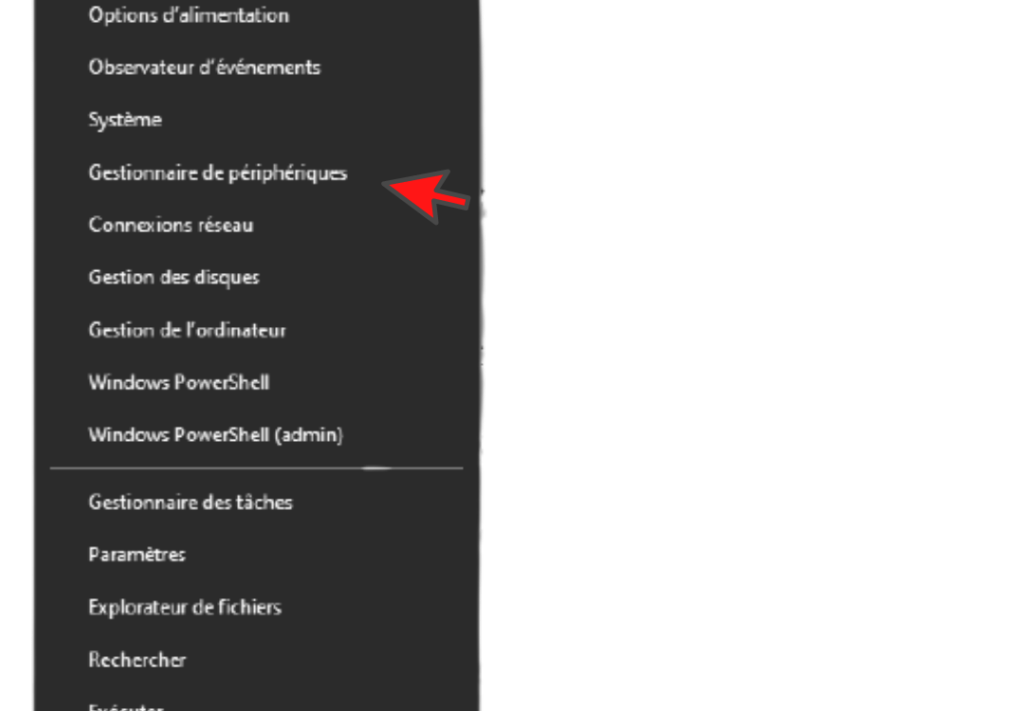
الخطوه 3: تأكد من ظهور جهاز USB المتصل في الأعلى
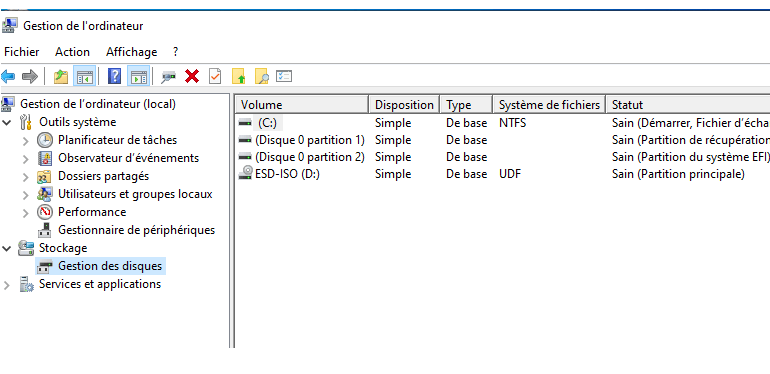
أهم شيء هنا هو أنه يظهر في الأعلى. في الواقع ، عندما تراه في الجزء العلوي ، فمن المحتمل أن يعني ذلك أن Windows يكتشفه جيدًا.
في حال لاحظت ذلك جهاز الكمبيوتر الخاص بك لا يتعرف على جهاز USB ولا يتم عرض الأخير في الأعلى ، يرجى التخطي إلى النقطة التالية في هذا البرنامج التعليمي.
III – التحقق من تحديث برامج تشغيل مفتاح USB أو القرص
سواء لا يزال جهاز الكمبيوتر الخاص بك لا يكتشف جهاز USB الذي تقوم بتوصيله، لن يتم تشغيله ، ولا يظهر في إدارة القرص ، من المحتمل أن تكون المشكلة في برامج التشغيل. لحل هذه المشكلة ، استخدم مدير الجهاز.
المرحلة 1 : انقر بزر الماوس الأيمن فوق الزر <<لبدء>>
الخطوة الثانية: بحث <<مدير الجهاز>> وانقر عليها
الخطوه 3: في النافذة الجديدة التي تظهر ، حدد <<محركات الأقراص>>

إذا كانت المشكلة في برامج التشغيل ، فستظهر علامة تعجب صفراء بجوار اسم محرك تخزين USB ، مما يشير إلى وجود مشكلة في برنامج التشغيل. في هذه الحالة ، ما عليك سوى اتباع الخطوات أدناه.
المرحلة 1 : انقر بزر الماوس الأيمن فوق اسم جهاز USB الخاص بك وحدد <<الخصائص>>
الخطوة الثانية: في النافذة التي تظهر ، أسفل قسم <<حالة الجهاز>> ، سترى معلومات متعلقة بالمشكلة. لذلك من المهم تحديث برنامج التشغيل.
الخطوه 3: انقر بزر الماوس الأيمن على اسم الجهاز وحدد الخيار <<تحديث السائق>> ، وسيقوم Windows بذلك تلقائيًا.
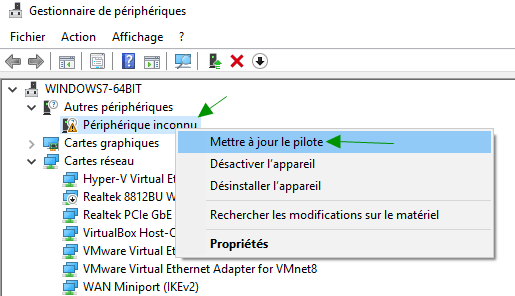
كمحاولة أخيرة ، إذا لم تنجح الطريقة المذكورة أعلاه ، فيمكنك:
- انقر بزر الماوس الأيمن على محرك الأقراص
- حدد الخيار <<إلغاء تثبيت الجهاز>>
- ثم افصله عن منفذ USB
- انتظر بضع ثوان ثم أعد توصيله ، سيقوم نظام التشغيل بإعادة تثبيت برنامج التشغيل المقابل.
لاحظ أن معيار USB يحتوي على برامج تشغيل عالمية مناسبة لمجموعة من الأجهزة مثل محركات أقراص USB المحمولة القابلة للإزالة ، لذلك تحدث الأخطاء عادةً بسبب الاكتشاف غير الصحيح بواسطة نظام التشغيل.
جيد ان تعلم : إذا كان لديك العديد من أجهزة USB للاتصال ، فننصحك باختيار أحد أفضل HUBS-USB المتوفر في السوق.
قم بتهيئة محرك الأقراص الخاص بك للتعرف عليه

إذا كان كل شيء طبيعي في مدير القرص، ولكن لا يزال الكمبيوتر الشخصي لا يتعرف على محرك أقراص USB المحمول ، فقد تحتاج فقط إلى تهيئته.
في نفس مدير القرص ، فقط انقر بزر الماوس الأيمن على ملف قارئ وحدد الخيار “شكل… “.
في كثير من الأحيان ، يحدث أنه عند تهيئة مفتاح USB ، فإنه يسمح للكمبيوتر بالتعرف عليه بسهولة وبسرعة.
إذا لم ينجح أي من هذا ، فمن المحتمل أن يكون محرك أقراص USB تالفًا وبالتالي يجب استبداله بمحرك أقراص جديد. للحصول على معلومات ، اعلم أن إصلاحها لن ينجح في معظم الحالات ، خاصةً إذا كانت بها مشكلة جسدية.
إذا كنت في هذه الحالة ، فإليك قائمة بأفضل محركات أقراص USB التي تُباع حاليًا في السوق.
هل كان المقال مفيداً؟شاركه مع أصدقائك ولا تنسى لايك والتعليق

Leave a Reply